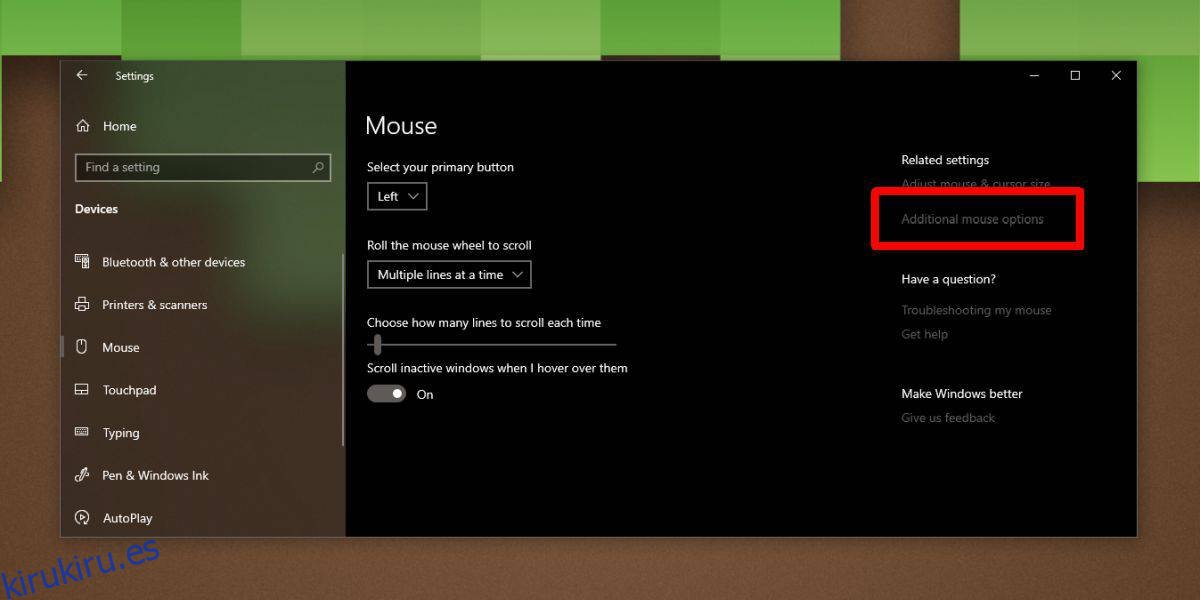Juego de personas en PC. Algunos pueden preferir las consolas, pero otros prefieren las PC. Si es nuevo en los juegos, o ha estado jugando un tiempo pero nunca sintió que su mouse funcionó bien durante los juegos, es posible que le hayan recomendado que cambie el DPI para el mouse. DPI es un término algo técnico que se usa para describir qué tan sensible es el mouse. Es más fácil para los usuarios finales entender qué es la sensibilidad en términos de un dispositivo de apuntar y hacer clic que entender DPI. Dicho esto, esta pequeña configuración puede ayudar a mejorar el rendimiento del mouse en un juego. Si necesita aumentar el DPI o disminuirlo, realmente depende de usted.
Tabla de contenido
Configuración de DPI del mouse
Esto es útil para los jugadores; sin embargo, si no juegas pero no estás del todo cómodo con el rendimiento de tu mouse, vale la pena revisar las configuraciones que discutimos aquí.
Abra la aplicación Configuración y vaya al grupo de configuración Dispositivos. Seleccione la pestaña Mouse. A la derecha, o en algún lugar de la parte inferior, busque una opción llamada ‘Opciones adicionales del mouse’ y haga clic en ella.

Una nueva ventana se abrirá. Esta es la configuración del mouse anterior que venía de Windows 7 y 8 / 8.1. Microsoft aún no los ha migrado a la aplicación Configuración.
Hay dos configuraciones que debe cambiar aquí. El primero es el control deslizante debajo de ‘Movimiento’. Esta es básicamente la sensibilidad del mouse y dicta qué tan rápido y cuánto espacio de pantalla cubre el cursor cuando mueve el mouse real. Se necesitará un poco de prueba y error para hacerlo bien, pero esta es la configuración que desea cambiar primero.
Debajo de este control deslizante se encuentra la opción «Mejorar la precisión del puntero». Suele estar habilitado de forma predeterminada y está destinado a evitar clics en espacios vacíos. Básicamente, permite que el sistema operativo adivine en qué pretendía hacer clic, incluso si el cursor estaba a unos pocos píxeles de distancia. Para los juegos, esto es más un obstáculo, así que desactívelo. Personalmente, considero que no es tan útil para el uso normal, no relacionado con los juegos. Eso es todo.
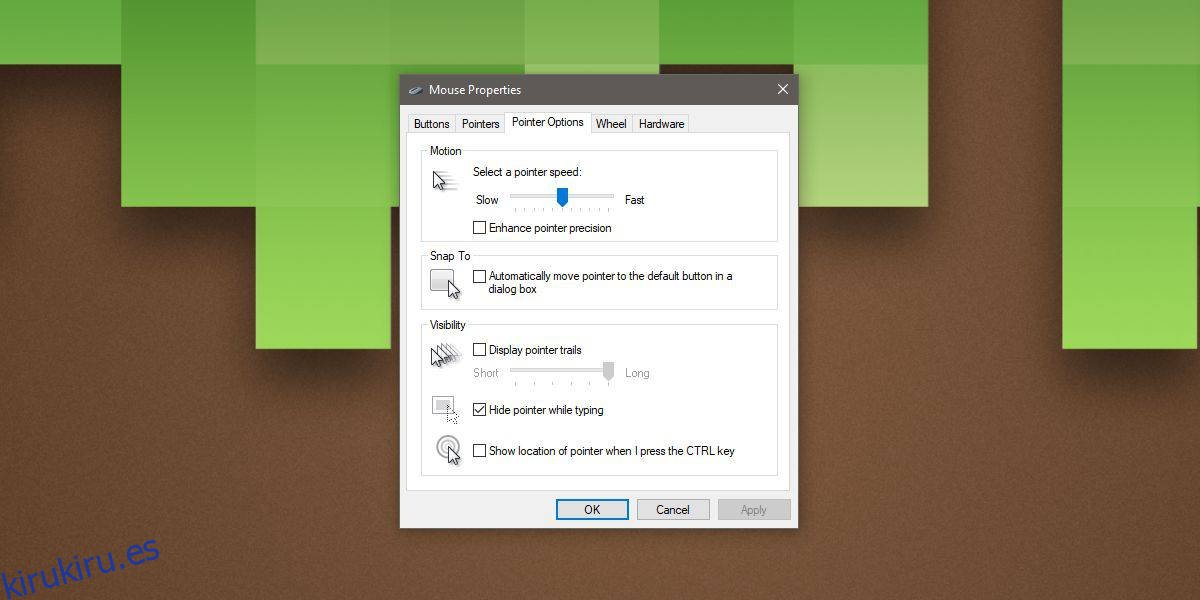
Una palabra sobre hardware
Hay ratones especiales hechos para jugar. Tienen algunos botones adicionales que se pueden asignar a funciones específicas y, por lo general, vienen con su propia aplicación para administrarlos. Si tiene un mouse de este tipo, es una buena idea usar su propia aplicación para cambiar la configuración de DPI. La opción puede estar allí o no, pero ahí es donde debe verificar.
No todos los ratones son iguales. Algunos admiten una tasa de DPI más alta, es decir, ratones para juegos, mientras que otros son para uso normal. Puede usar un mouse normal para jugar, pero si no está satisfecho con él y cambiar la configuración no ayuda, es posible que deba actualizar su hardware.
Si su mouse se retrasa en general, debe repasar estos consejos para ver cuál podría ser el problema.